Während Sie im "World Wide Web" sind, können Sie zu Websites gelangen, auf denen ständig etwas blinkt, sich bewegt, sich bewegt. Dieselben Online-Spiele, verschiedene browserbasierte Flash-Minispiele - all das kannst du dank des Flash-Player-Plugins sehen.
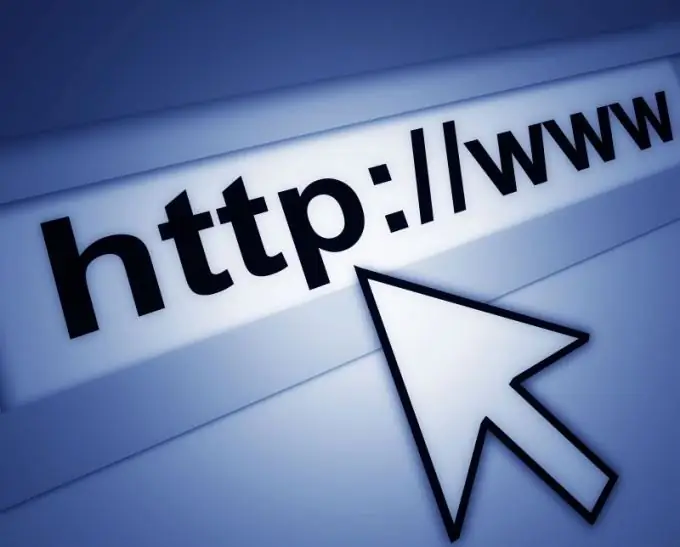
Anweisungen
Schritt 1
Öffnen Sie Ihren Browser (z. B. Mozilla Firefox, Opera, Google Chrome usw.) und folgen Sie dem Link zur offiziellen Website, auf der Sie dieses Add-on absolut kostenlos herunterladen können https://www.adobe.com. Versuchen Sie, aktivierte lizenzierte Software zu verwenden.
Schritt 2
Scrollen Sie auf der sich öffnenden Seite nach unten und klicken Sie im Abschnitt Downloads auf die Aufschrift Adobe Flash Player. Deaktivieren Sie nun das Kontrollkästchen neben "Ja, McAfee Security Scan Plus installieren (optional) (0,98 MB)", da dies überhaupt nicht erforderlich ist, und klicken Sie dann auf die Schaltfläche "Herunterladen". Wenn Sie oben in Ihrem Browser um Erlaubnis gebeten werden, diesem Link zu folgen, klicken Sie auf Zulassen.
Schritt 3
Klicken Sie im neuen Fenster, das klein erscheint, auf die Schaltfläche "Jetzt installieren". Dann starten Sie einfach Ihren Browser neu. Die Adobe Flash Player-Software wird automatisch heruntergeladen.
Schritt 4
Am Ende des Downloads öffnet sich ein Installationsfenster, in dem Sie das Kästchen neben der Aufschrift „Ich akzeptiere die Lizenzvereinbarung“ankreuzen (die Aufschrift „Ich habe die Bedingungen der Lizenzvereinbarung gelesen und akzeptiert“, „Ich habe diese Lizenzvereinbarung gelesen und stimme ihr vollständig zu“und Ähnliches ist möglich). Klicken Sie dann auf die Schaltfläche "Installieren". Wenn die Installation abgeschlossen ist, klicken Sie auf die Schaltfläche "Fertig stellen". Das war's, der Flash Player ist komplett installiert!
Schritt 5
Während der Installation kann es zu Konflikten mit dem Browser kommen (dies passiert häufig bei Mozilla Firefox). Schließen Sie es einfach und die Installation wird automatisch fortgesetzt.






